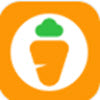如何用PS软件修饰双下巴?
在日常生活中,拍照已成为我们记录生活的重要方式。但有时候,照片中的自己可能因为角度、表情或体态问题,显得双下巴明显,影响整体美感。这时,利用Photoshop(简称PS)这款强大的图像编辑软件,就能轻松修掉双下巴,让照片中的自己更加精致。下面,就让我们一起学习如何用PS修双下巴,让你的照片焕然一新。

一、前期准备
在使用PS修双下巴前,确保你的电脑已安装Photoshop软件,并准备好要修改的照片。照片格式可以是JPEG、PNG等常见图片格式。同时,为了提高修图效率,建议先将照片分辨率调整至合适大小,避免文件过大导致操作卡顿。

二、打开照片
1. 启动PS:双击桌面上的Photoshop图标,打开软件。

2. 导入照片:点击菜单栏中的“文件”选项,选择“打开”,在弹出的窗口中找到你要修改的照片,点击“打开”。
三、基础调整
1. 复制图层:为了保留原图,防止误操作导致无法恢复,首先复制一个图层。在图层面板中,选中背景图层,右键点击选择“复制图层”,或直接按快捷键Ctrl+J(Mac上为Cmd+J)。
2. 放大细节:使用放大镜工具(快捷键Z)放大照片中的下巴区域,以便更精准地进行调整。
四、使用液化工具
PS中的液化工具是修双下巴的神器,它能对图像进行自然的变形处理。
1. 找到液化工具:在菜单栏中选择“滤镜”,接着选择“液化”。
2. 选择向前变形工具:在弹出的液化窗口中,左侧工具栏里有多种工具,选择“向前变形工具”(形状类似水滴)。
3. 调整画笔大小和强度:在液化窗口右侧,可以调整画笔的大小和强度。根据双下巴的严重程度,选择适当的大小和强度。一般来说,初始时选择较小的画笔和较低的强度,以便更精细地调整。
4. 涂抹修形:将画笔光标移至双下巴区域,轻轻涂抹。注意,涂抹时要顺着下巴的轮廓线进行,保持自然的曲线。不要过度拉伸,以免造成不自然的效果。通过多次涂抹和调整,逐渐消除双下巴。
5. 观察对比:液化过程中,可以随时点击液化窗口右上角的“原始图像”按钮,对比修改前后的效果。确保修改后的下巴线条自然流畅。
6. 完成液化:当双下巴被成功修除,下巴线条满意后,点击液化窗口右下角的“确定”按钮,保存液化效果。
五、进一步修饰
虽然液化工具已经能很好地去除双下巴,但有时为了更完美的效果,还需要进行进一步的修饰。
1. 使用修复画笔工具:如果液化后下巴区域有不平整或瑕疵,可以使用修复画笔工具进行修复。选择修复画笔工具(快捷键J),在选项栏中设置合适的画笔大小和硬度,然后在瑕疵处点击并拖动,PS会自动从周围区域取样,填补瑕疵。
2. 使用模糊工具:为了让下巴区域的过渡更加自然,可以使用模糊工具进行轻微的模糊处理。选择模糊工具(快捷键R),在选项栏中设置合适的强度和大小,然后在下巴边缘处轻轻涂抹,使边缘更加柔和。
3. 调整肤色和亮度:如果液化过程中影响了下巴区域的肤色或亮度,可以使用“色彩平衡”或“亮度/对比度”等调整工具进行修复,确保下巴区域的肤色和亮度与周围组织保持一致。
六、保存照片
完成所有调整后,是时候保存你的作品了。
1. 选择文件格式:如果你只是想查看修改后的效果,可以选择保存为JPEG格式。如果你需要保留图层信息以便后续修改,可以选择保存为PSD格式。
2. 设置保存参数:对于JPEG格式,可以在弹出的保存窗口中选择适当的图像质量和大小。对于PSD格式,直接点击“保存”即可。
3. 命名和存储:为修改后的照片起一个易于识别的名字,并选择一个合适的位置进行存储。
七、小贴士
1. 备份原图:在开始编辑之前,始终建议备份原图。这样,即使在修图过程中出现任何问题,也能随时恢复到原始状态。
2. 练习与耐心:液化工具的使用需要一定的技巧和经验。初学者可能会觉得难以掌握,但通过不断练习,你会逐渐熟悉液化工具的使用,并修出更加自然的效果。
3. 注意比例和对称性:在修双下巴时,要时刻注意下巴与脸部的比例和对称性。避免过度修改导致下巴看起来过于尖锐或不成比例。
4. 结合其他工具:液化工具虽然强大,但并不是万能的。在修图过程中,不妨结合其他工具如修复画笔、模糊工具等,以获得更完美的效果。
5. 适度修图:虽然修图可以让我们在照片中看起来更加完美,但过度修图可能会让照片失去真实感。因此,在修图过程中要保持适度原则,确保修改后的照片仍然保持自然和真实。
通过以上步骤,你就能轻松地使用Photoshop修掉照片中的双下巴了。无论是自拍还是他拍,只要掌握了这个技巧,你都能让照片中的自己更加自信迷人。不妨现在就打开Photoshop,尝试修一下你的照片吧!
- 上一篇: 如何在Word中插入希腊字母表格?
- 下一篇: 如何轻松辨别精油的好坏?
游戏攻略帮助你
更多+-
04/22
-
04/22
-
04/22
-
04/22
-
04/22